win10 iso镜像如何安装?win10 iso镜像安装教程
发布时间:2020-10-21 16:51作者:Zero0
win10系统是最后一款独立Windows版本,很多朋友都陆续安装了win10系统。有些小伙伴想要自己安装win10系统。对此,给大家带来了win10 iso镜像如何安装教程。
1.先在电脑浏览器上搜索下载win10系统镜像,下载的系统镜像保存好,存放在系统盘以外的盘。
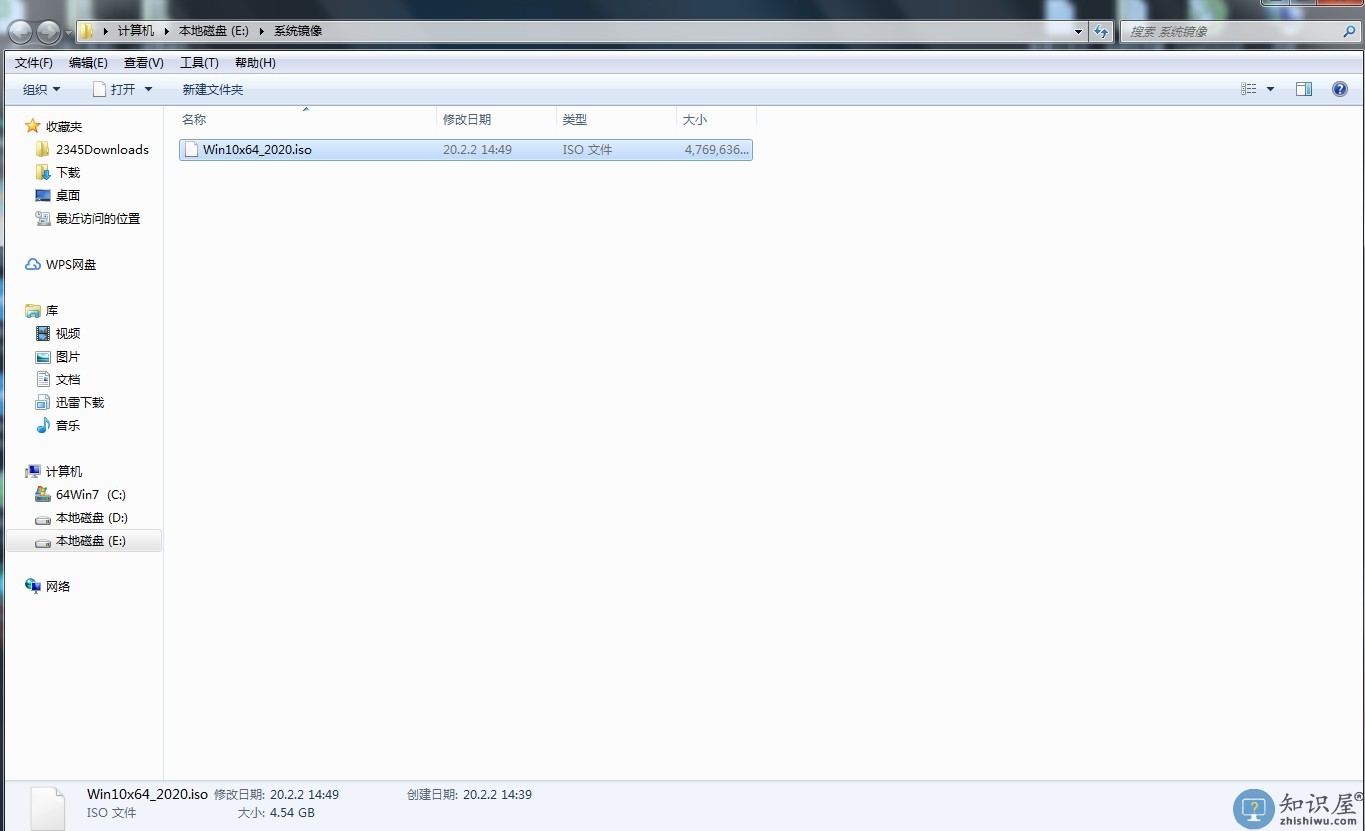
2.在云骑士官网下载并打开云骑士装机大师,点击右上角的启动U盘按钮。
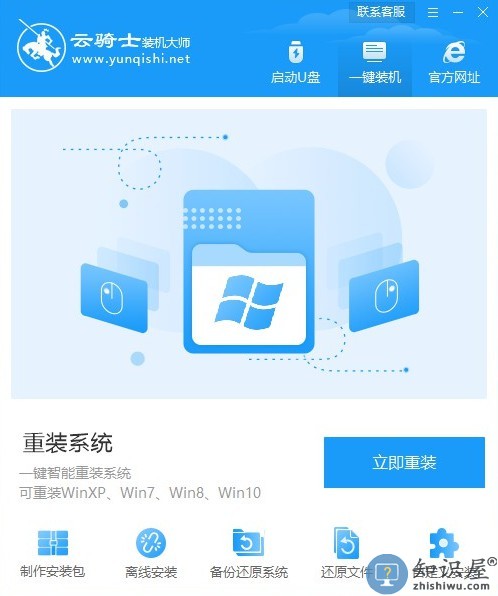
3.打开本地模式,点击安装到C盘。
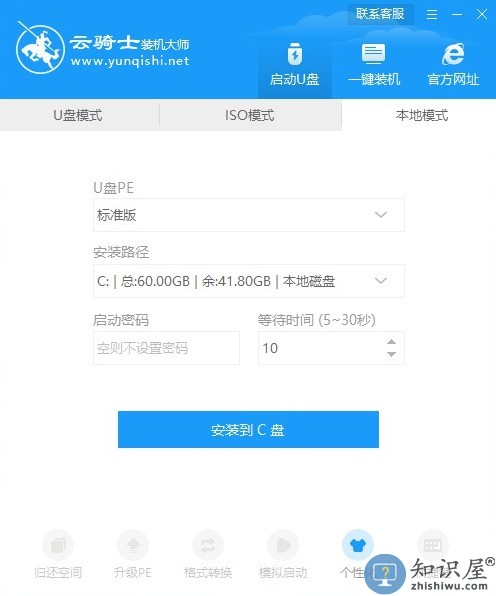
4.安装好之后重启电脑,在启动电脑过程中选择YunQiShi-WinPE这个选项。
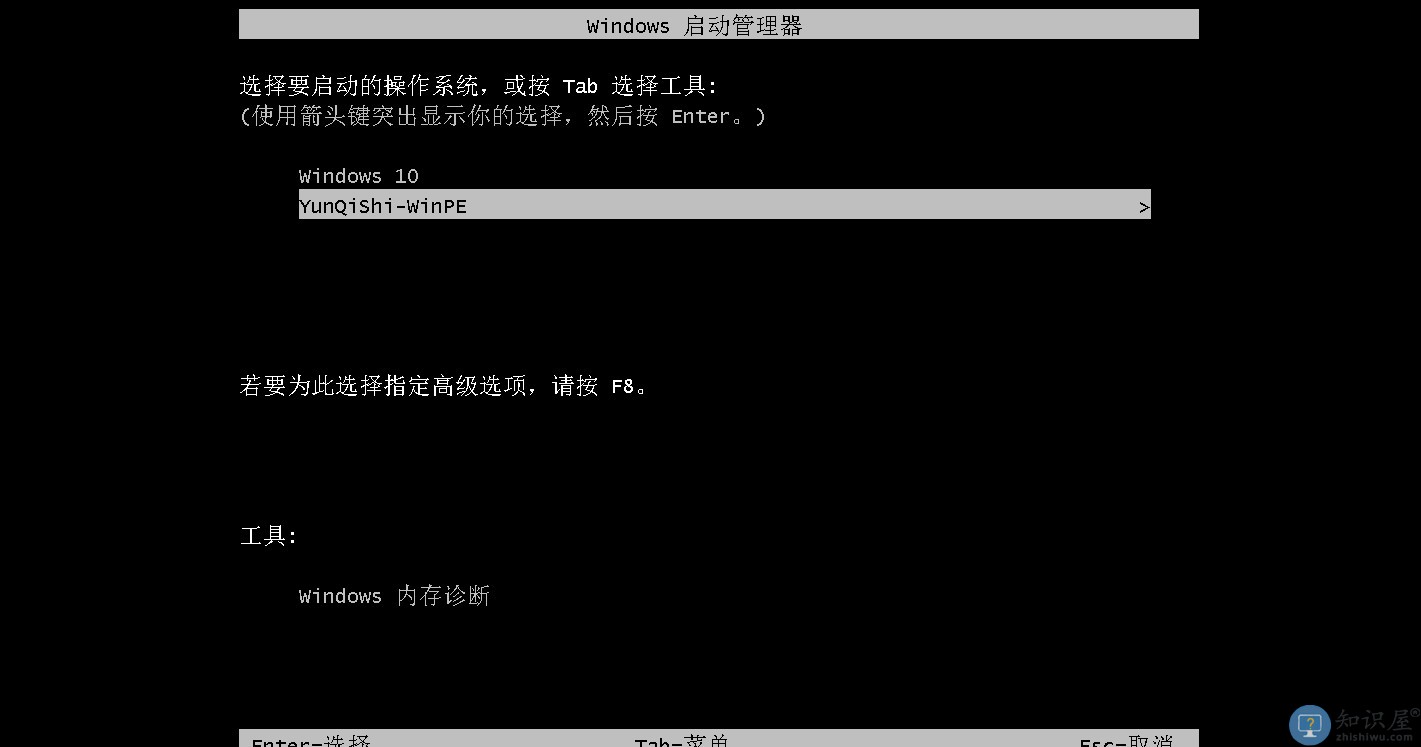
5.稍等片刻之后弹出云骑士装机大师,点击手动选择或者搜索镜像,搜索深度可以选择5,搜索到之后点击安装。

6.点击开始安装。
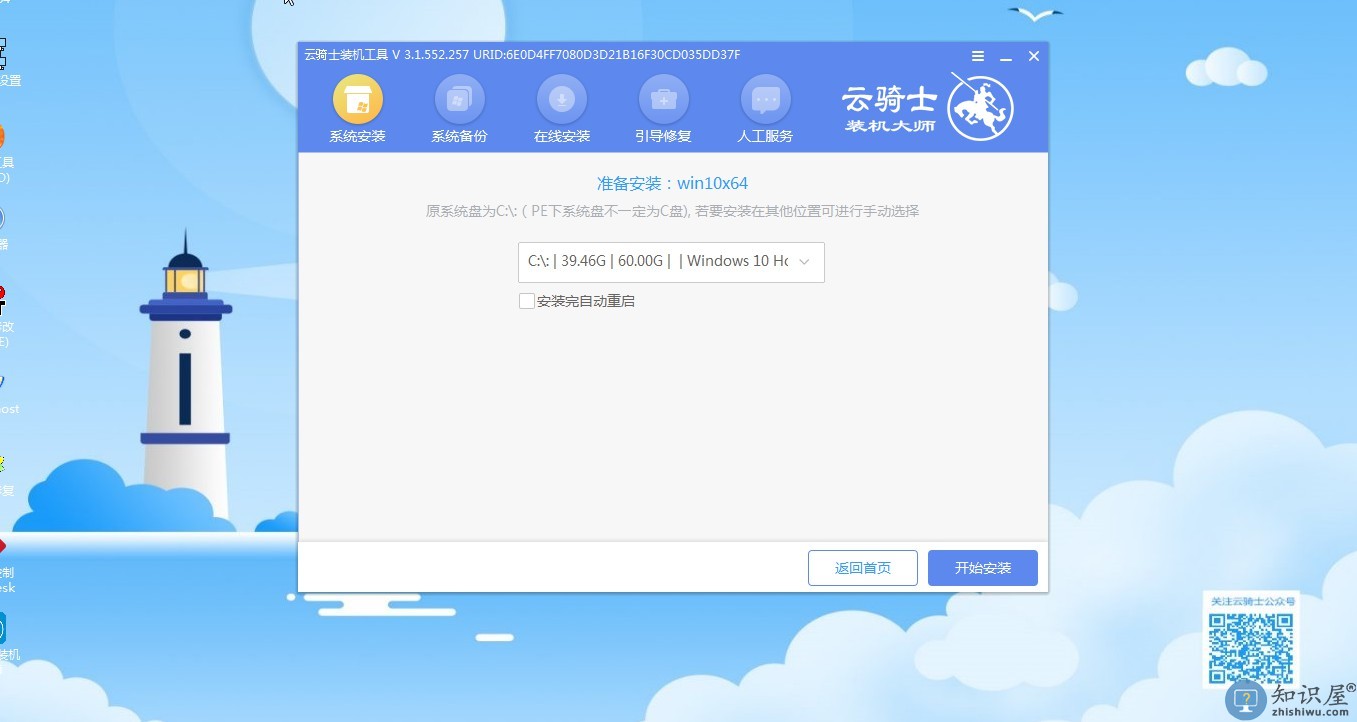
7.这步骤无需操作,云骑士软件会自动进行安装,请耐心等待。
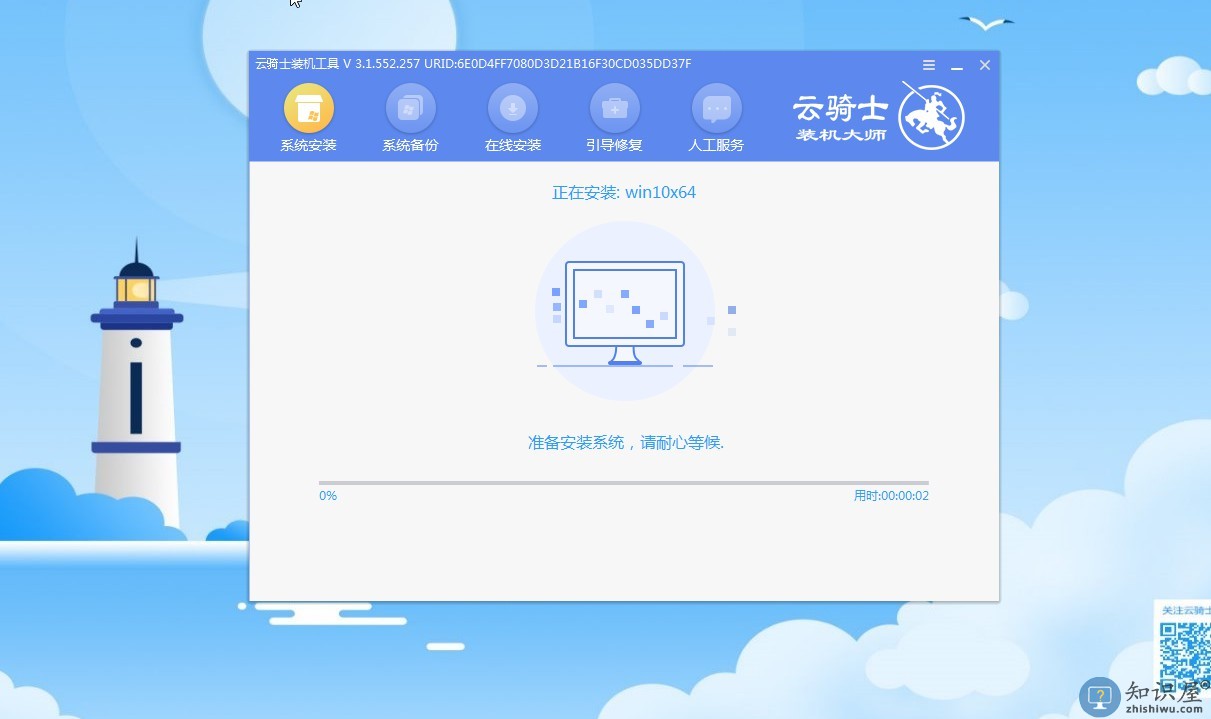
8.安装过程中会弹出引导修复工具进行写入引导文件,这里点击确定。
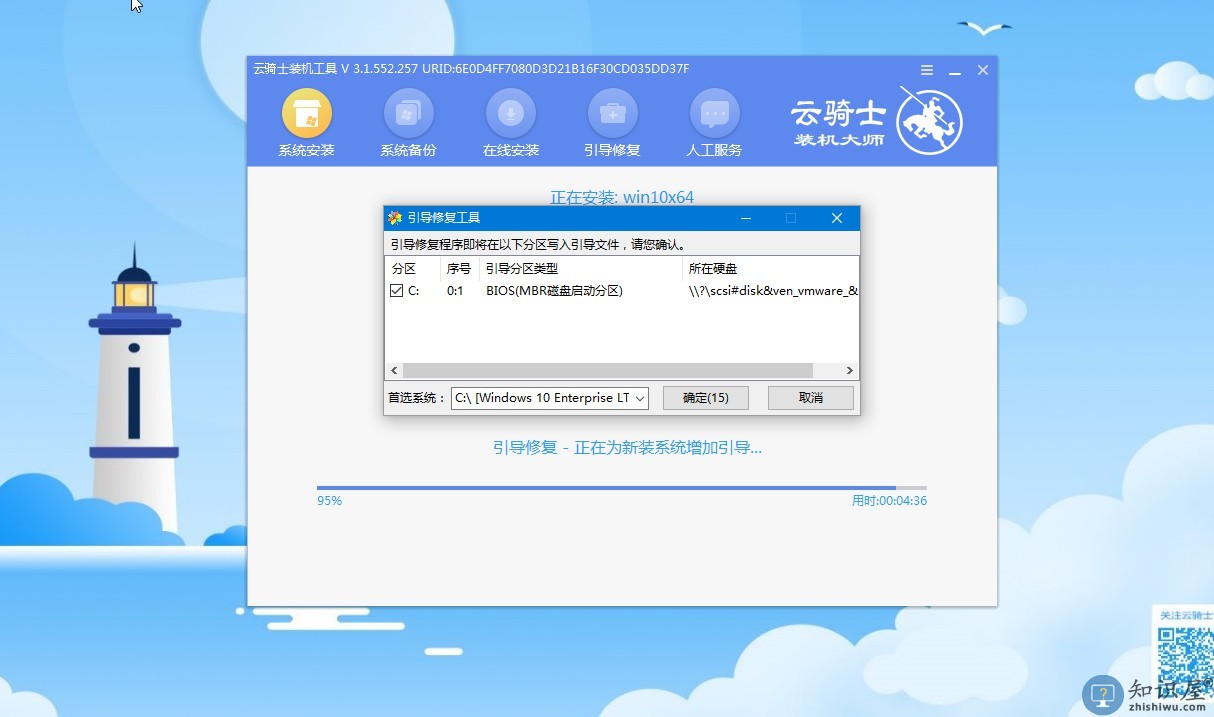
9.安装完成后点击立即重启。
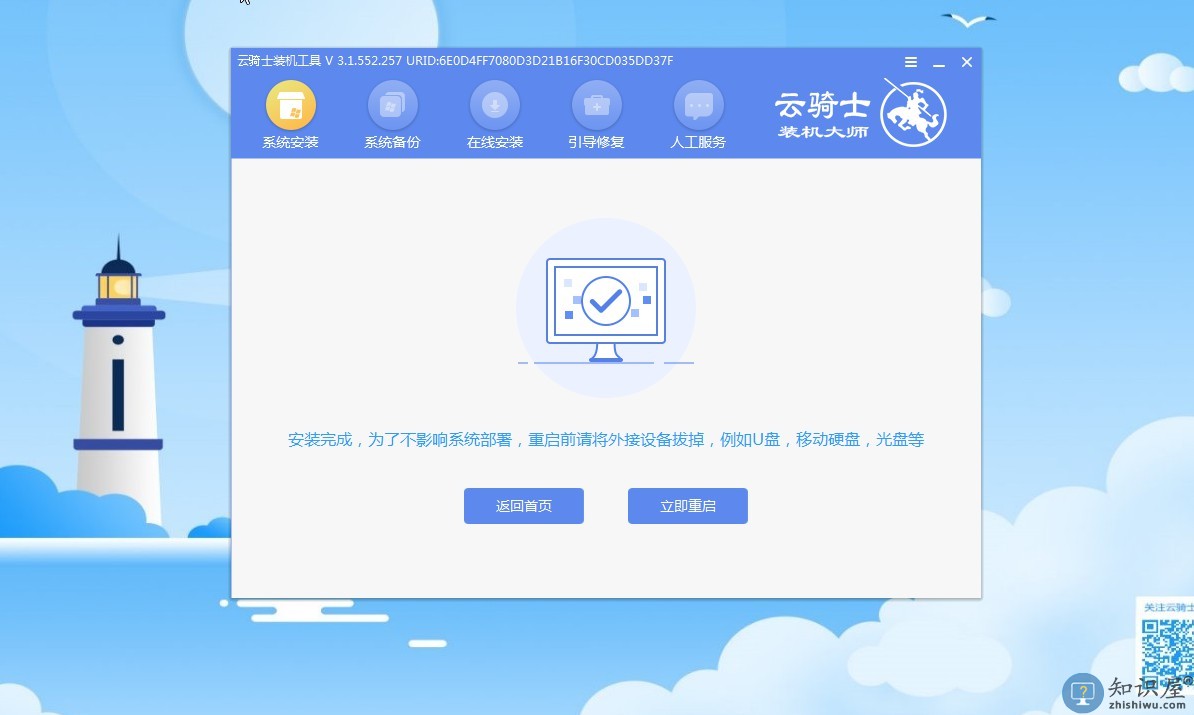
10.这一步骤无需用户操作,云骑士软件会自动安装设置系统。
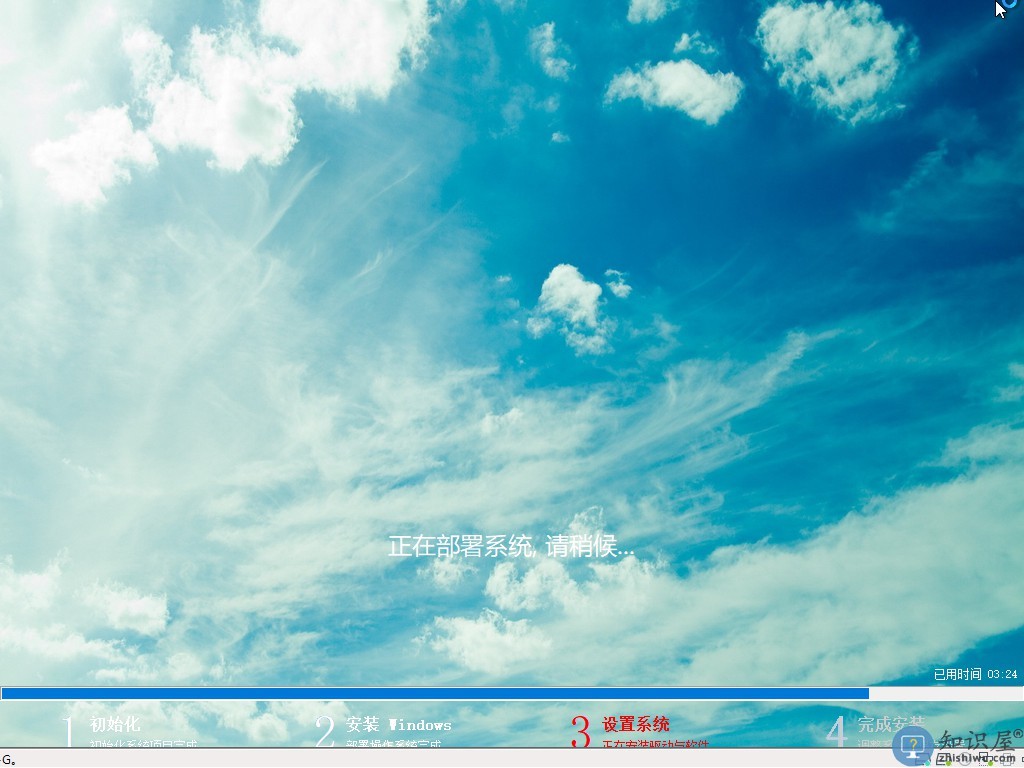
11.之后会弹出PPPoE窗口提示创建宽带连接,点击立即创建。
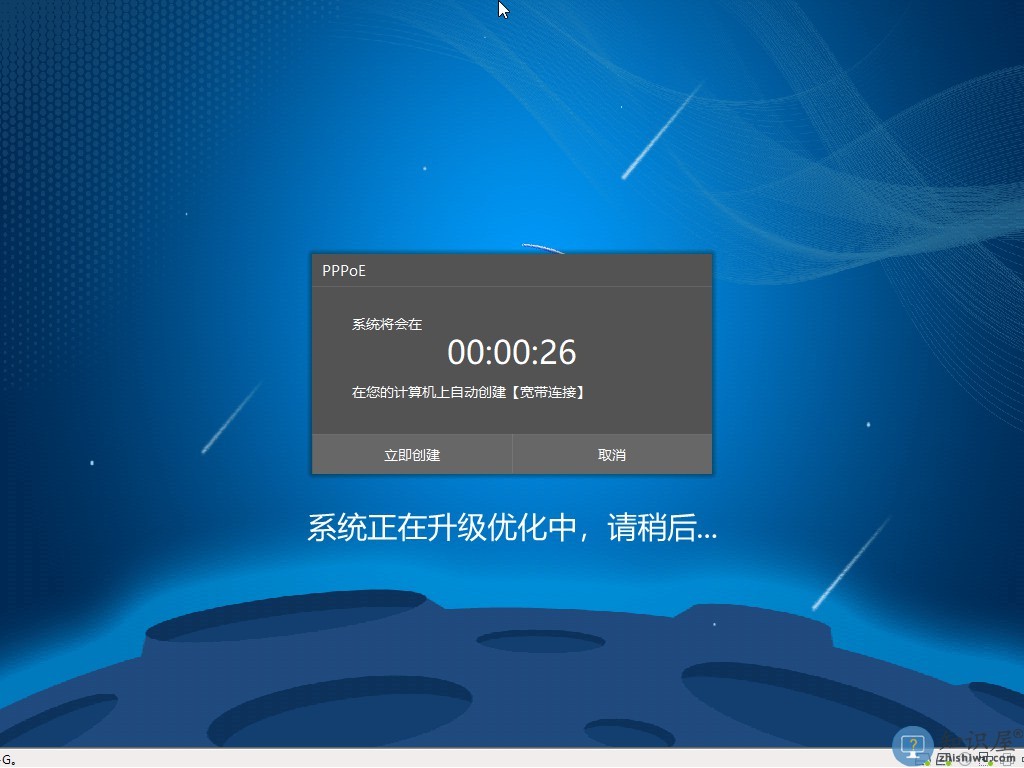
12.稍等片刻,进入桌面即完成win10系统重装。
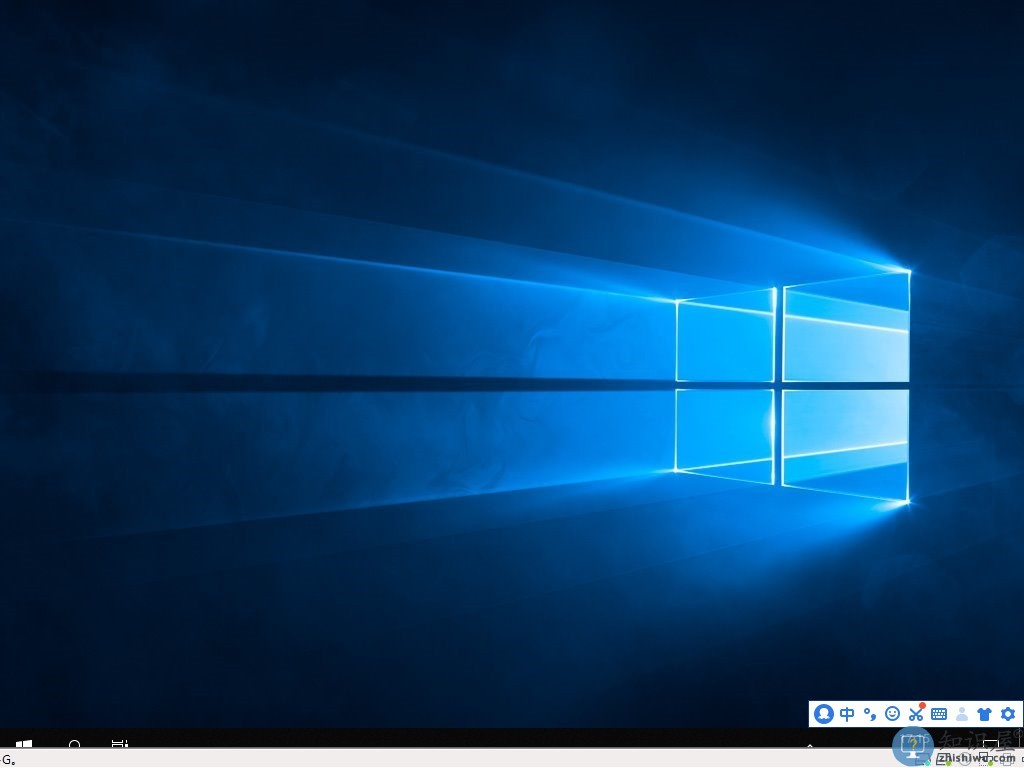
上一篇:Windows10系统如何设置护眼模式?帮你缓解眼睛疲劳
下一篇:很抱歉没有了
相关知识
-
Windows10系统如何设置护眼模式?帮你缓解眼睛疲劳
-
Win10系统如何设置动态锁?自动锁定电脑并保护
-
Win10内置录音功能如何使用?Windows录音机使用说明
-
Win10如何安装杜比音效驱动?Win10安装杜比音效驱动方法说明
-

怎么给电脑硬盘分区? 一招分区无需辅助
-
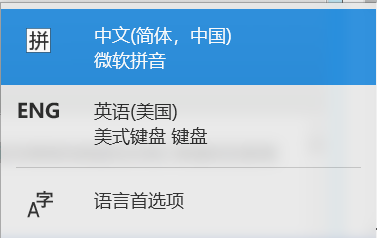
电脑输入法不见了怎么办?如何成功调用Win10输入法?
-

Win10系统无法播放flash怎么办?Win10不能播放flash的解决方法
-
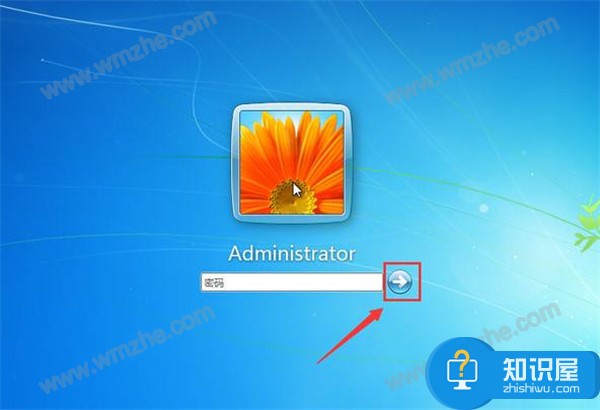
Win10怎么设置自动密码登录?Win10自动密码登录设置教程
-

Win10电脑一开机就绿屏转圈圈怎么回事 Windows10死机为什么是绿屏解决方法(图文)(图文)
-

win10系统N卡虚拟现实预渲染帧数怎么调fps高?
软件推荐
更多 >-
1
 一寸照片的尺寸是多少像素?一寸照片规格排版教程
一寸照片的尺寸是多少像素?一寸照片规格排版教程2016-05-30
-
2
新浪秒拍视频怎么下载?秒拍视频下载的方法教程
-
3
监控怎么安装?网络监控摄像头安装图文教程
-
4
电脑待机时间怎么设置 电脑没多久就进入待机状态
-
5
农行网银K宝密码忘了怎么办?农行网银K宝密码忘了的解决方法
-
6
手机淘宝怎么修改评价 手机淘宝修改评价方法
-
7
支付宝钱包、微信和手机QQ红包怎么用?为手机充话费、淘宝购物、买电影票
-
8
不认识的字怎么查,教你怎样查不认识的字
-
9
如何用QQ音乐下载歌到内存卡里面
-
10
2015年度哪款浏览器好用? 2015年上半年浏览器评测排行榜!




































